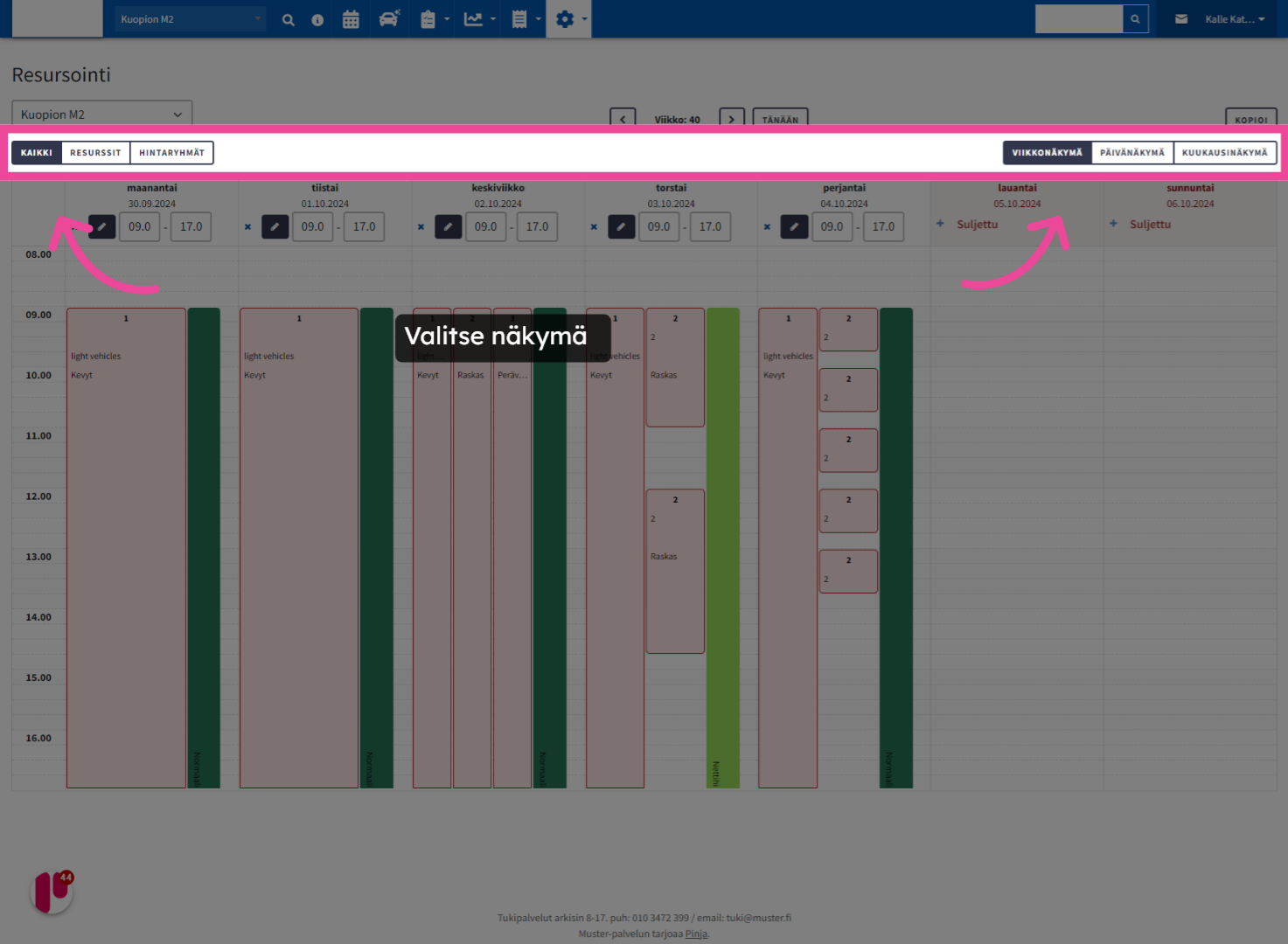Tämä ohje opastaa sinut Muster-sovelluksen resurssien määritys- ja hallintatehtävissä ajoneuvotyyppien ja suoriteryhmien valinnasta hintaryhmien määrittämiseen. Ohjeessa neuvotaan myös kuinka voit helposti kopioida resursseja joko päivä tai viikko kerrallaan.
1. Klikkaa “Resursointi”
Valitse Hallinta-valikosta kohta Resursointi.
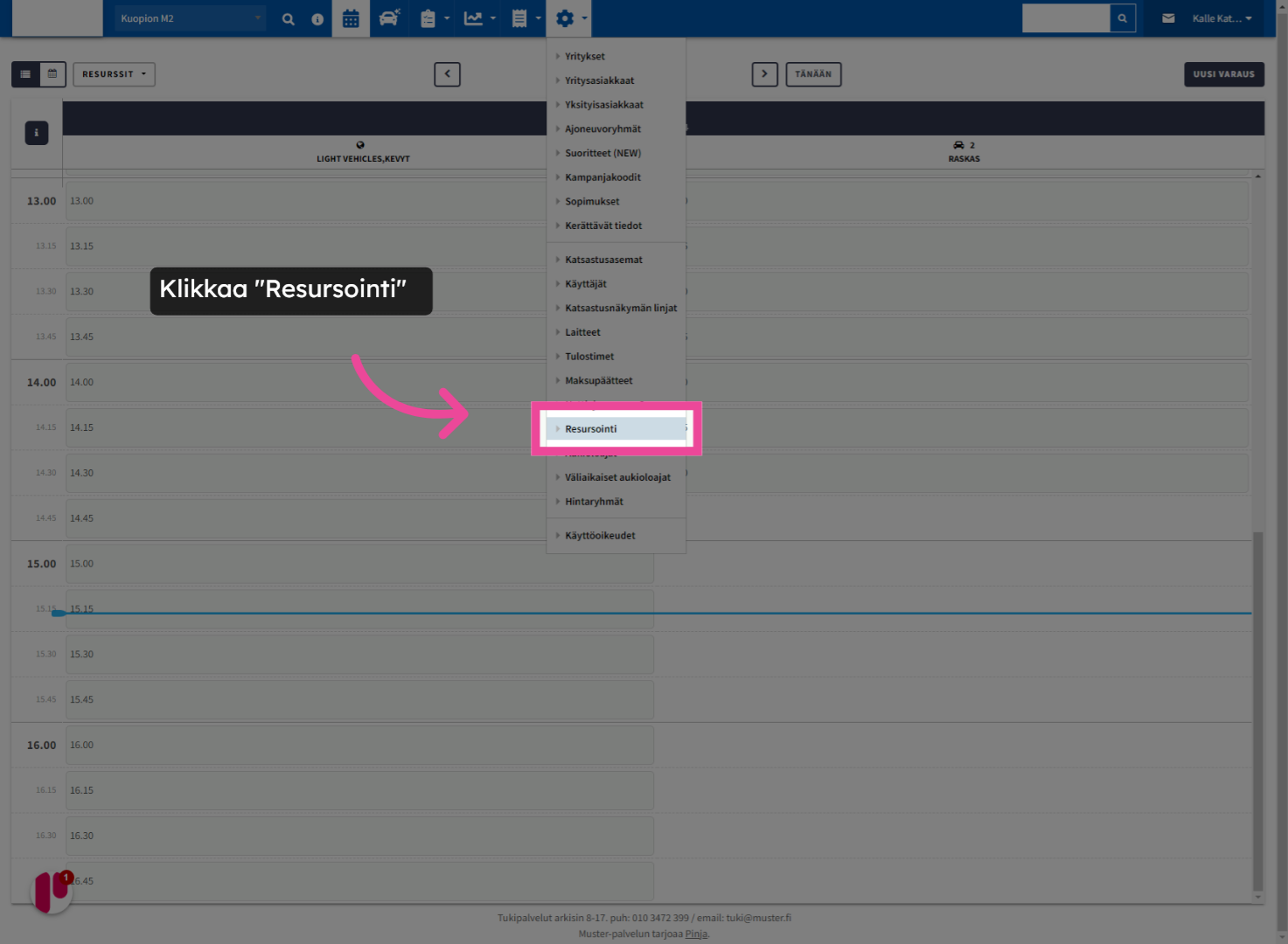
2. Valitse viikko
Valitse viikko jolle haluat tehdä resursoinnin.
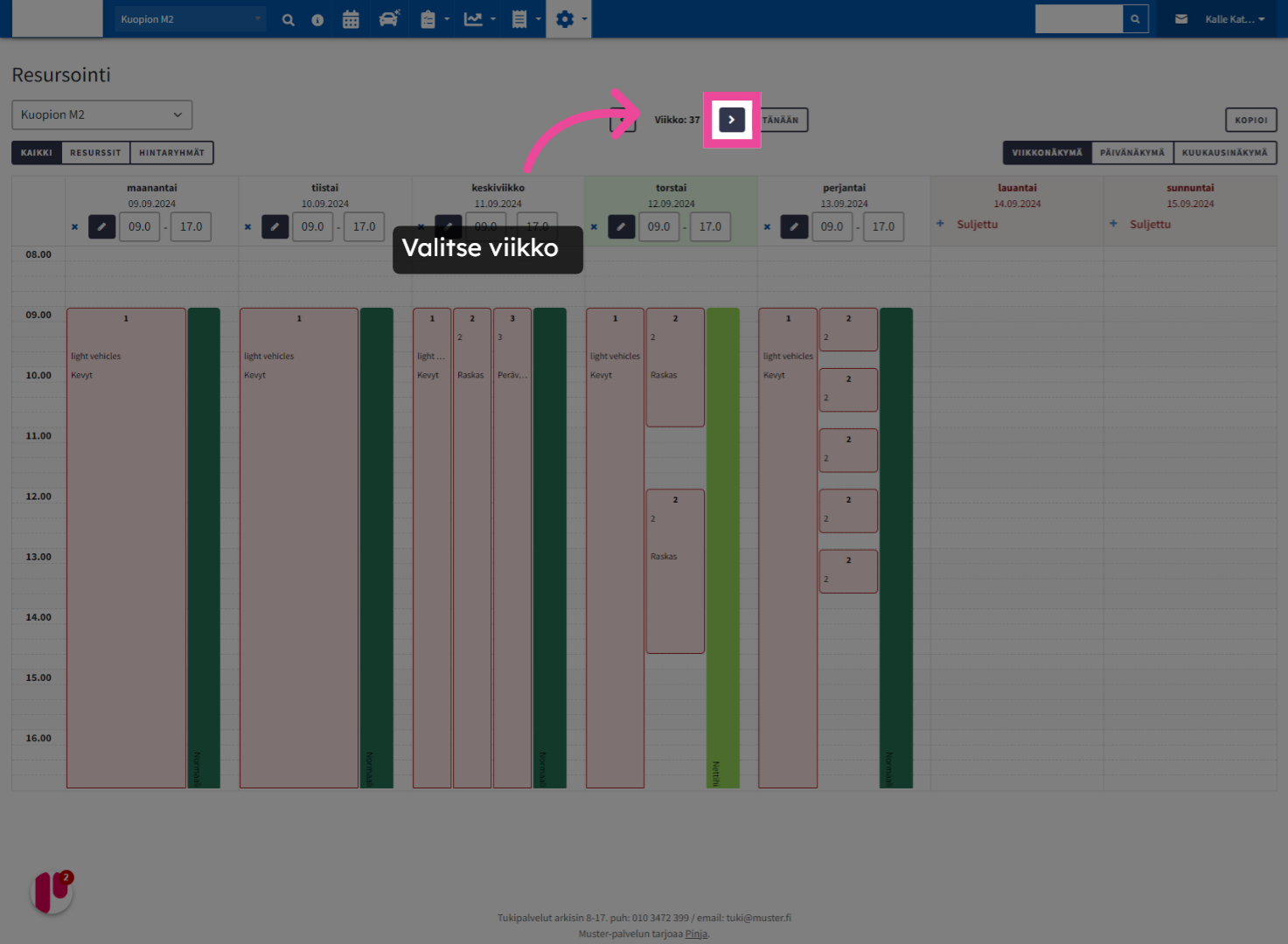
3. Määritä aika kalenterista
Maalaa kalenterista se aikaväli, jolle haluat tehdä uuden resurssin.
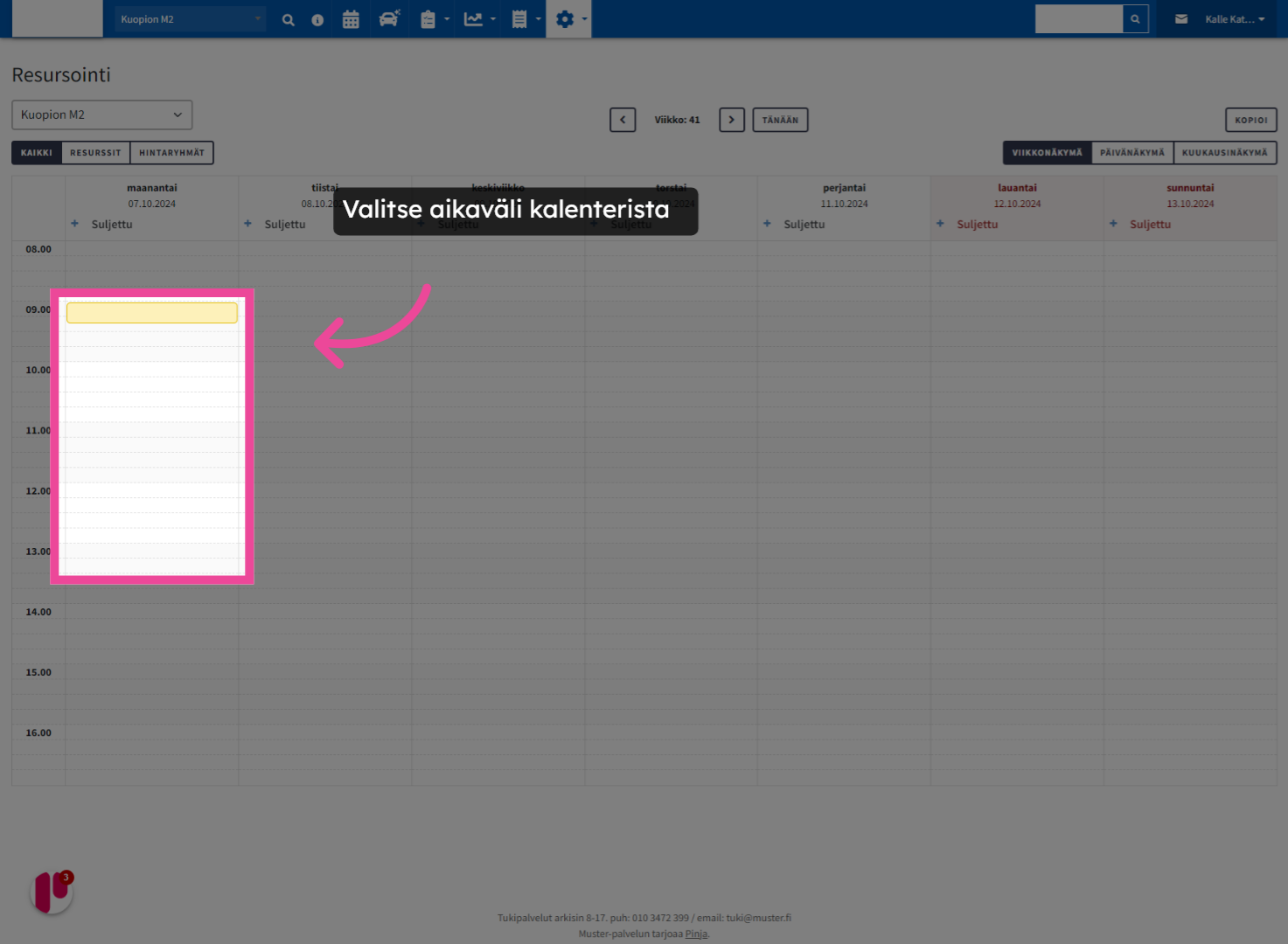
4. Määritä aikaväli nuolinäppäimillä
Resurssin alkamis- ja päättymisaikaa on mahdollista muuttaa myös nuolinäppäimillä aseman tietoihin määritellyn kalenterin asetusten aikavälillä.
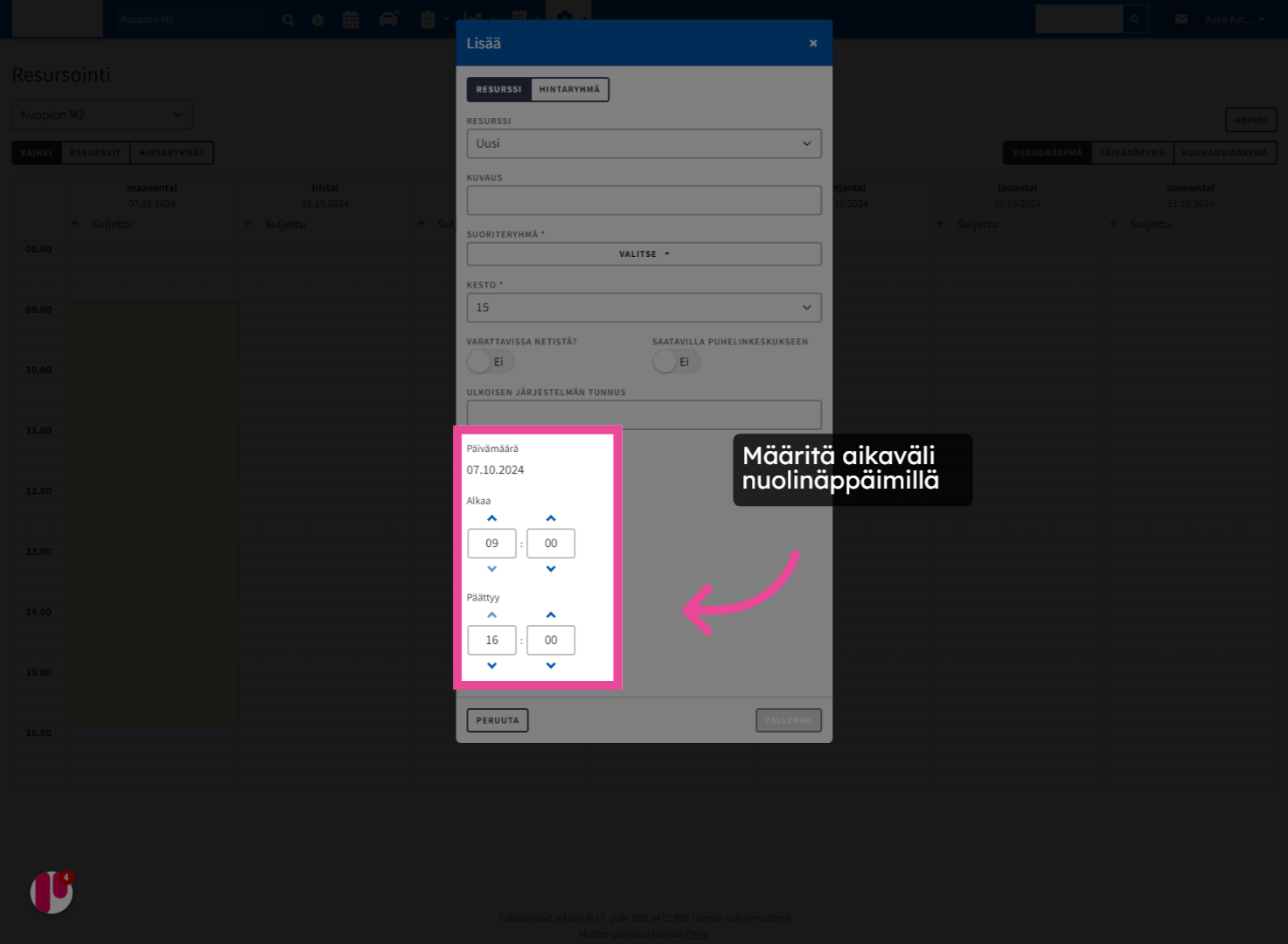
5. Nimeä resurssi
Voit halutessasi nimetä resurssin. Nimi näkyy kalenterinäkymässä sarakkeen yläreunassa.
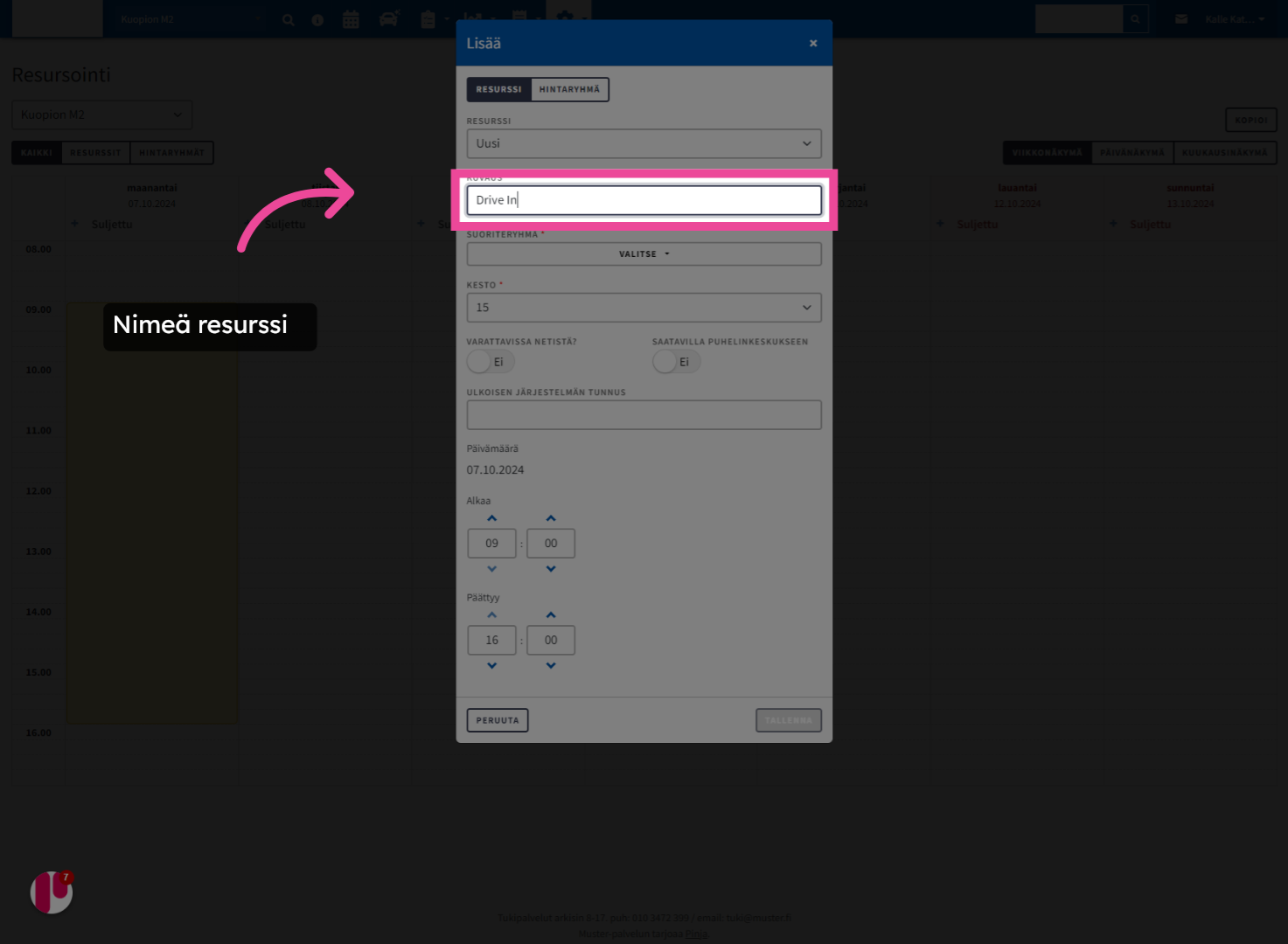
6. Valitse Suoriteryhmät tai -ryhmä
Valitse seuraavaksi käytettävät suoriteryhmät tai -ryhmä. Tähän varaussarakkeeseen voidaan ottaa varauksia niille suoritteille, jotka resurssille on määritetty.
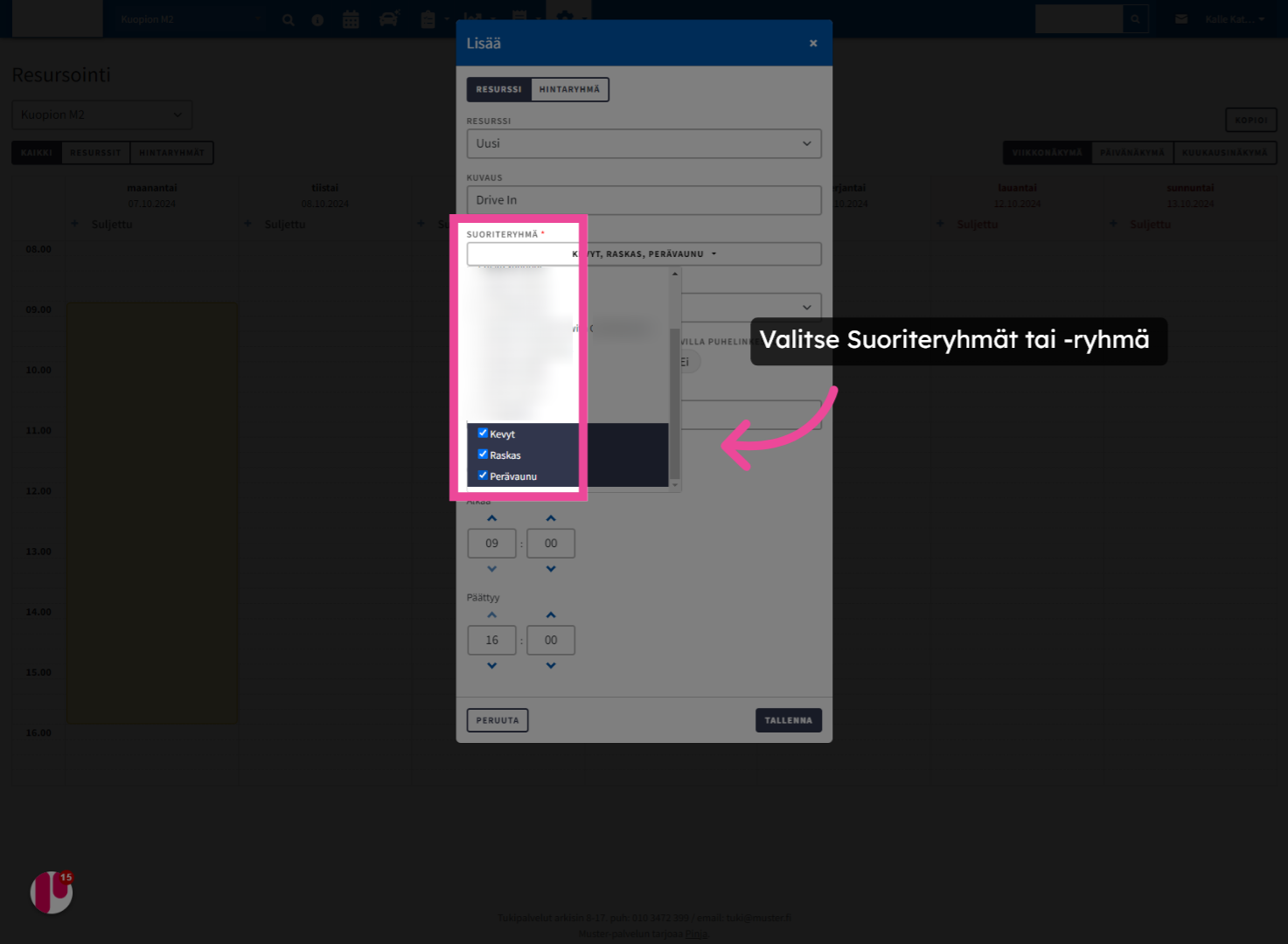
7. Valitse kesto
Valitse aikaslotin kesto.
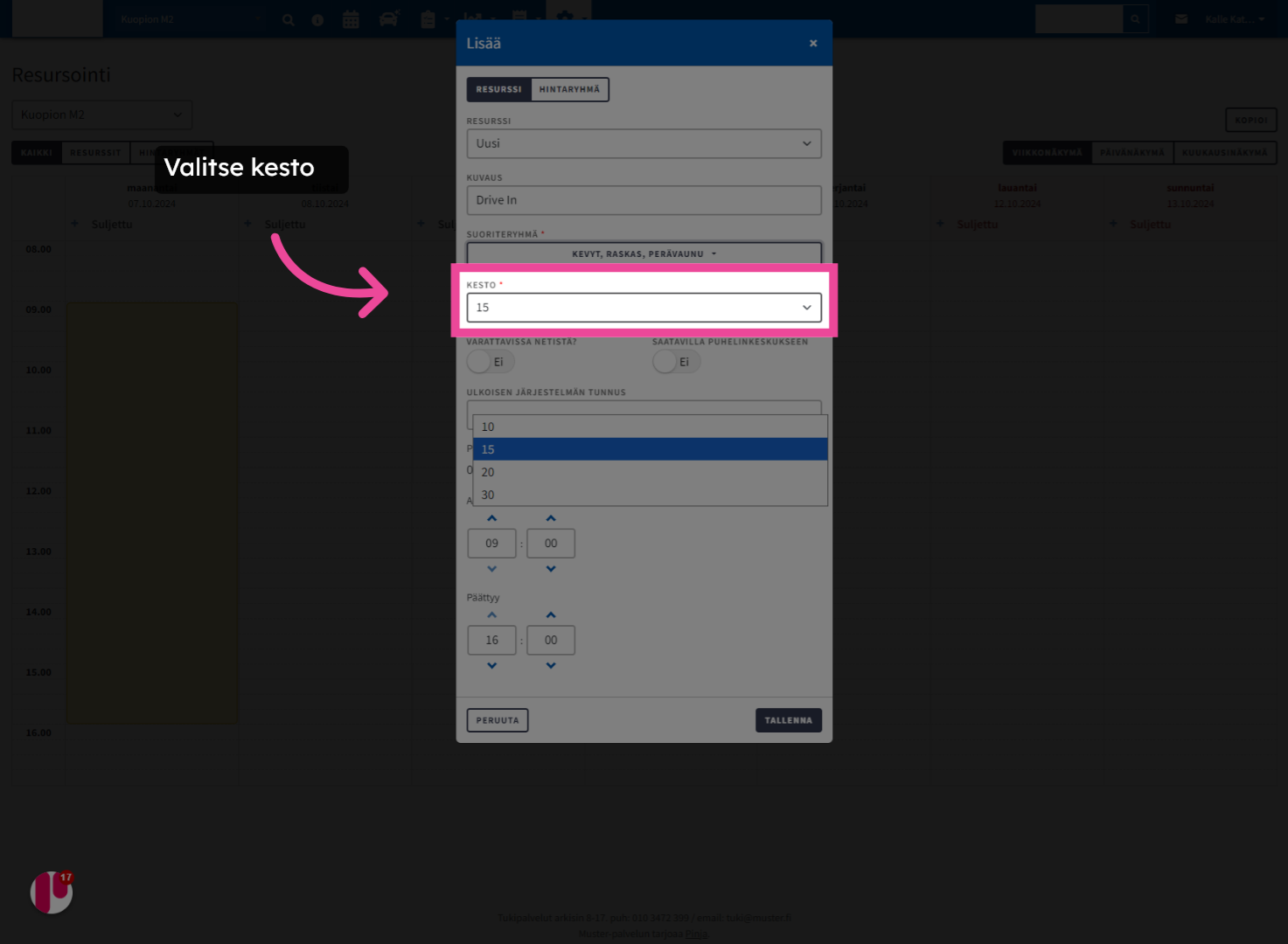
8. Klikkaa “Tallenna”
Lopuksi Tallenna tiedot.
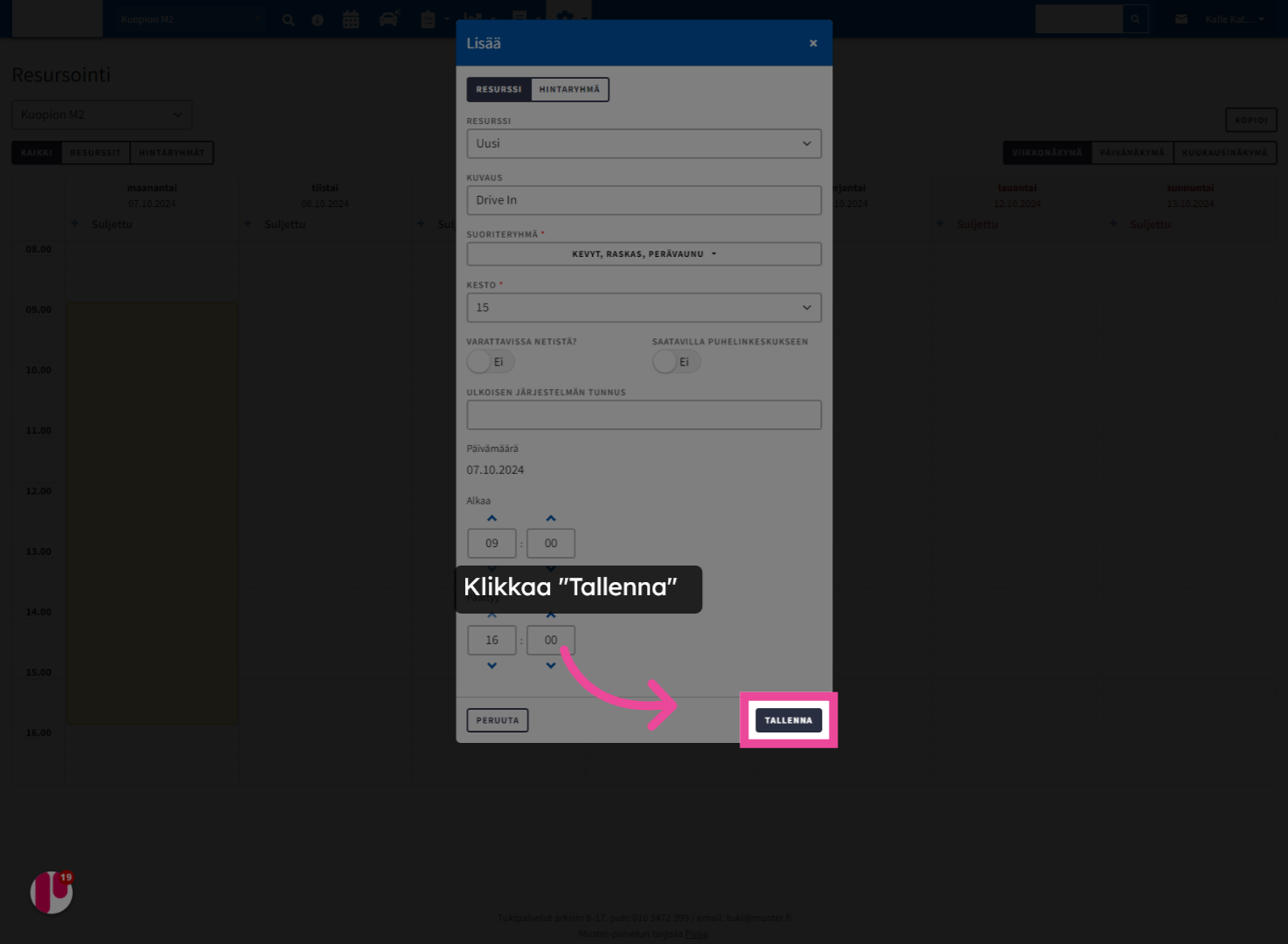
9. Useampi resurssi samalle päivälle
Samalle päivälle voidaan määritellä useampia resursseja. Seuraavassa ohjeistetaan sellaisen resurssin luominen, joka on varattavissa netistä. Aloita jälleen maalaamalla kalenterista alue, jolle haluat resurssin määrittää.
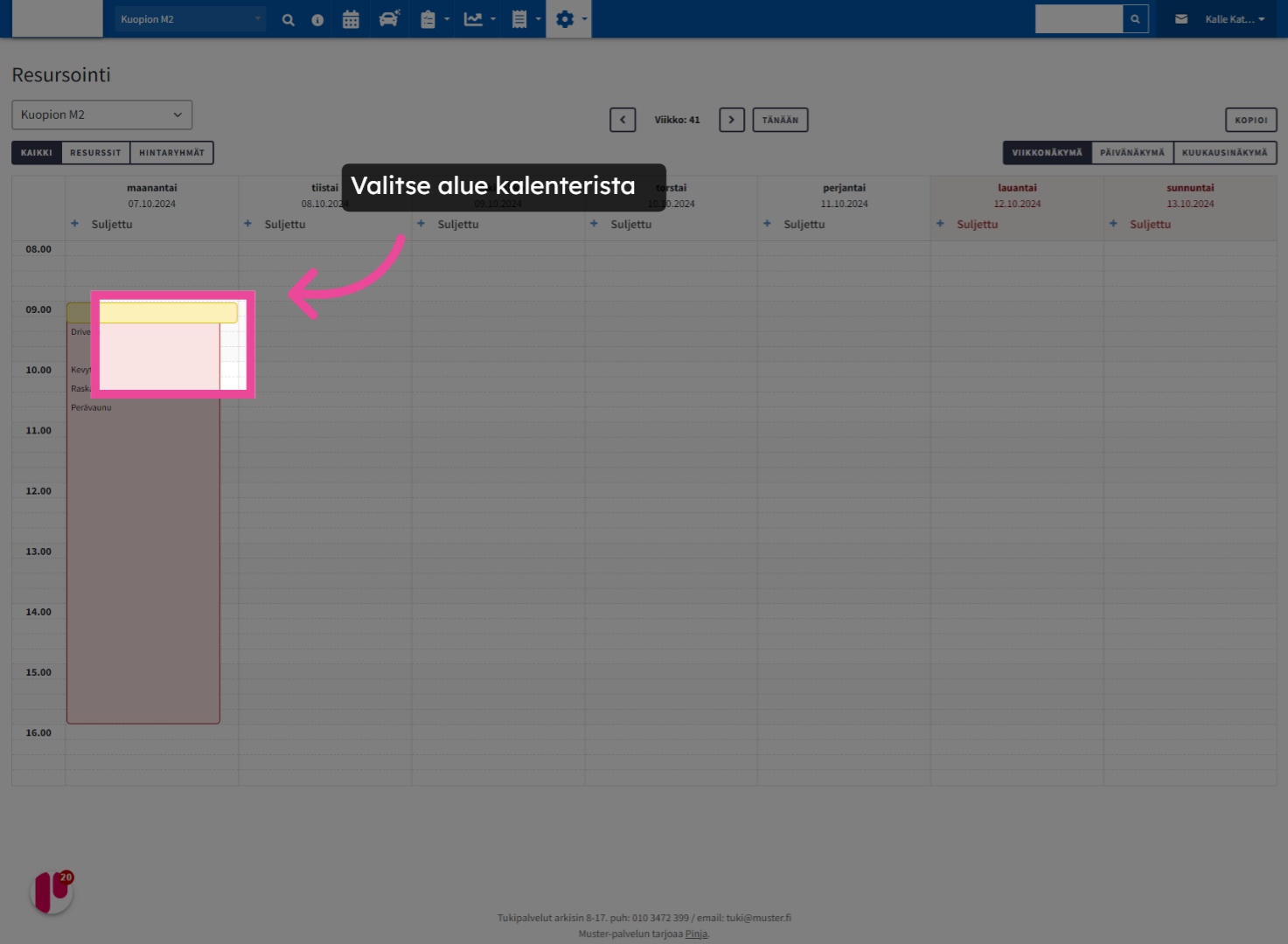
10. Tee alkumääritykset
Lisää resurssille nimi tai kuvaus, valitse suoriteryhmät tai -ryhmä ja valitse aikaslotin kesto.
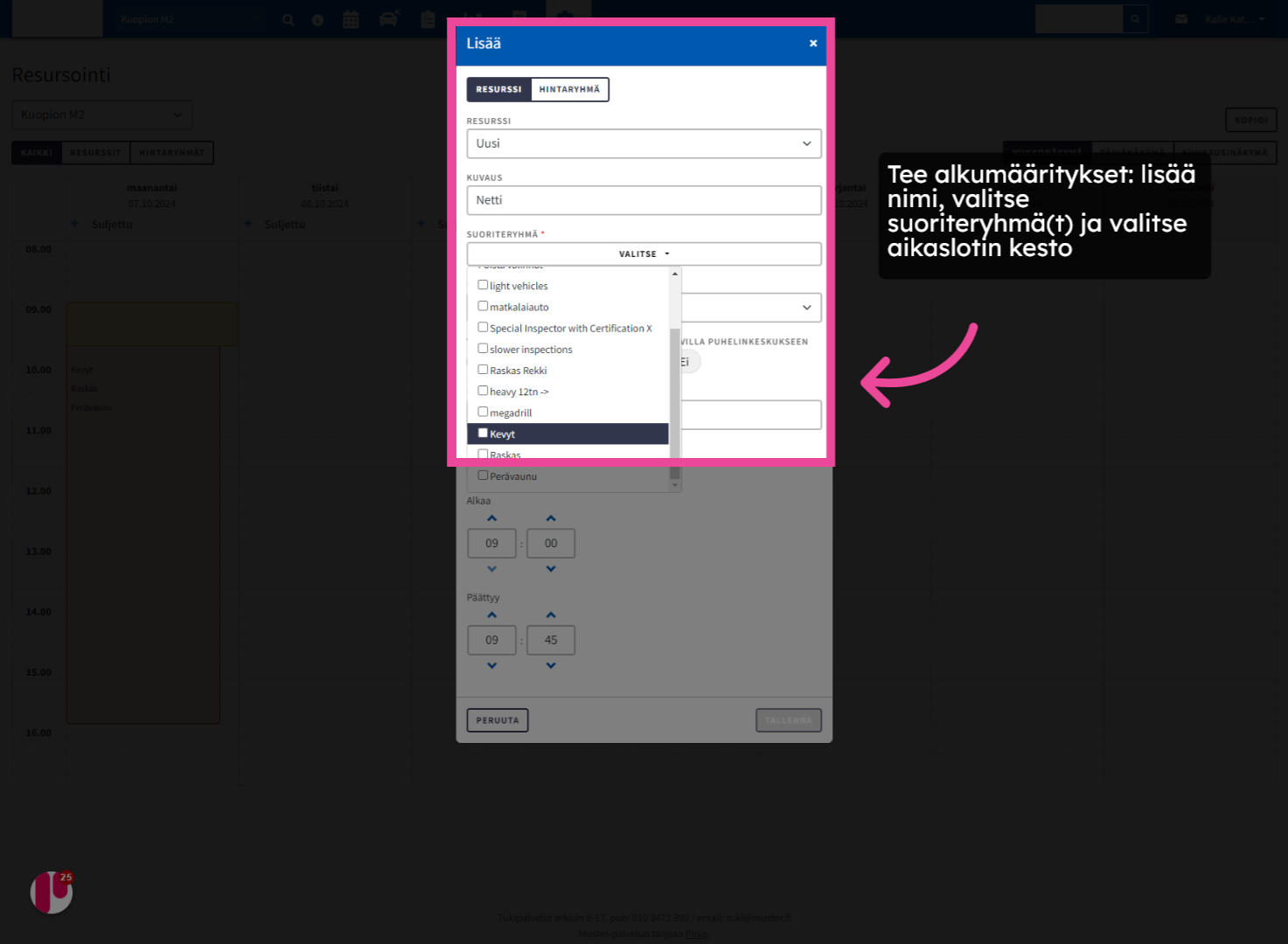
11. Netistä varattava resurssi, valitse Kyllä
Netistä varattavaa resurssia varten valitse Kyllä. Tämä valinta kytkee automaattisesti myös Puhelinkeskuksen varauksen, mutta Puhelinkeskuksen voi myös valita erikseen. Lopuksi Tallenna tiedot.
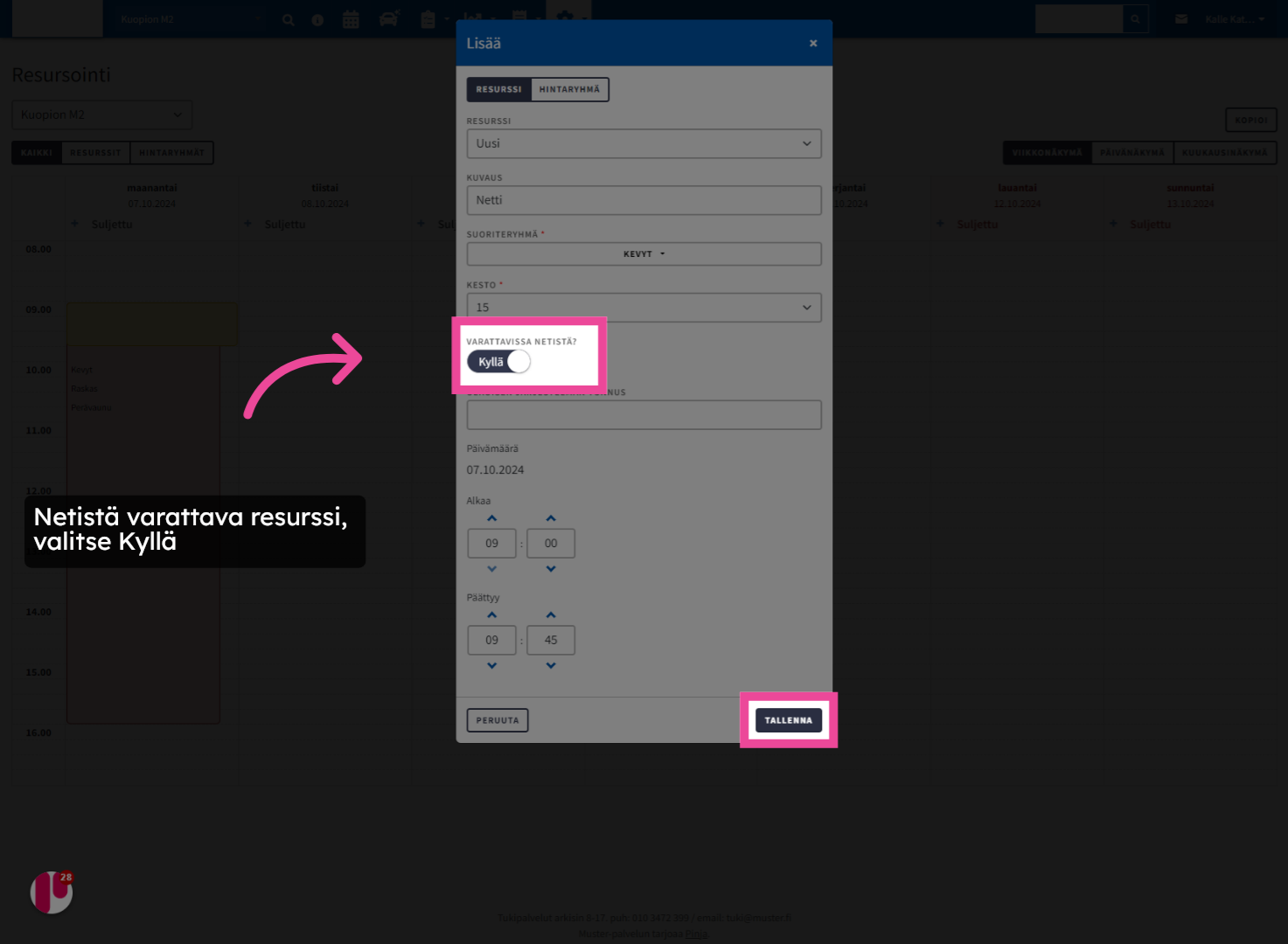
12. Saatavilla Puhelinkeskukseen
Jos halutaan määrittää resurssi saataville vain Puhelinkeskukseen, valitse Ei varattavissa netistä ja aktivoi sen jälkeen Kyllä Saatavilla puhelinkeskukseen.
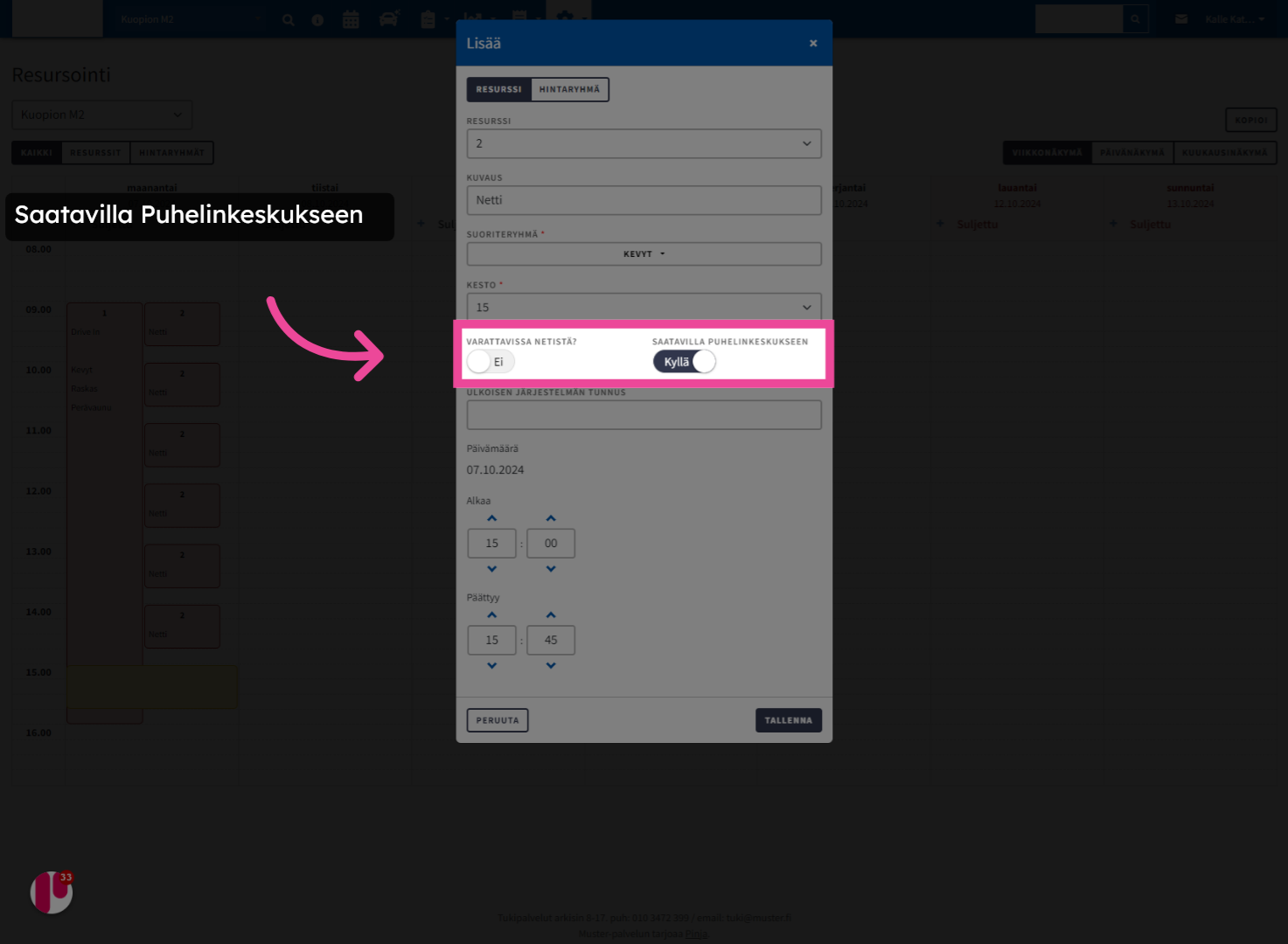
13. Valitse käytettävä resurssi
Jos haluat käyttää päivälle jo aiemmin luotuja resursseja, voit valita ne pudotusvalikosta. Huomaa että resurssit löytyvät täältä numeroituina tekojärjestyksen mukaan, ei nimillä.
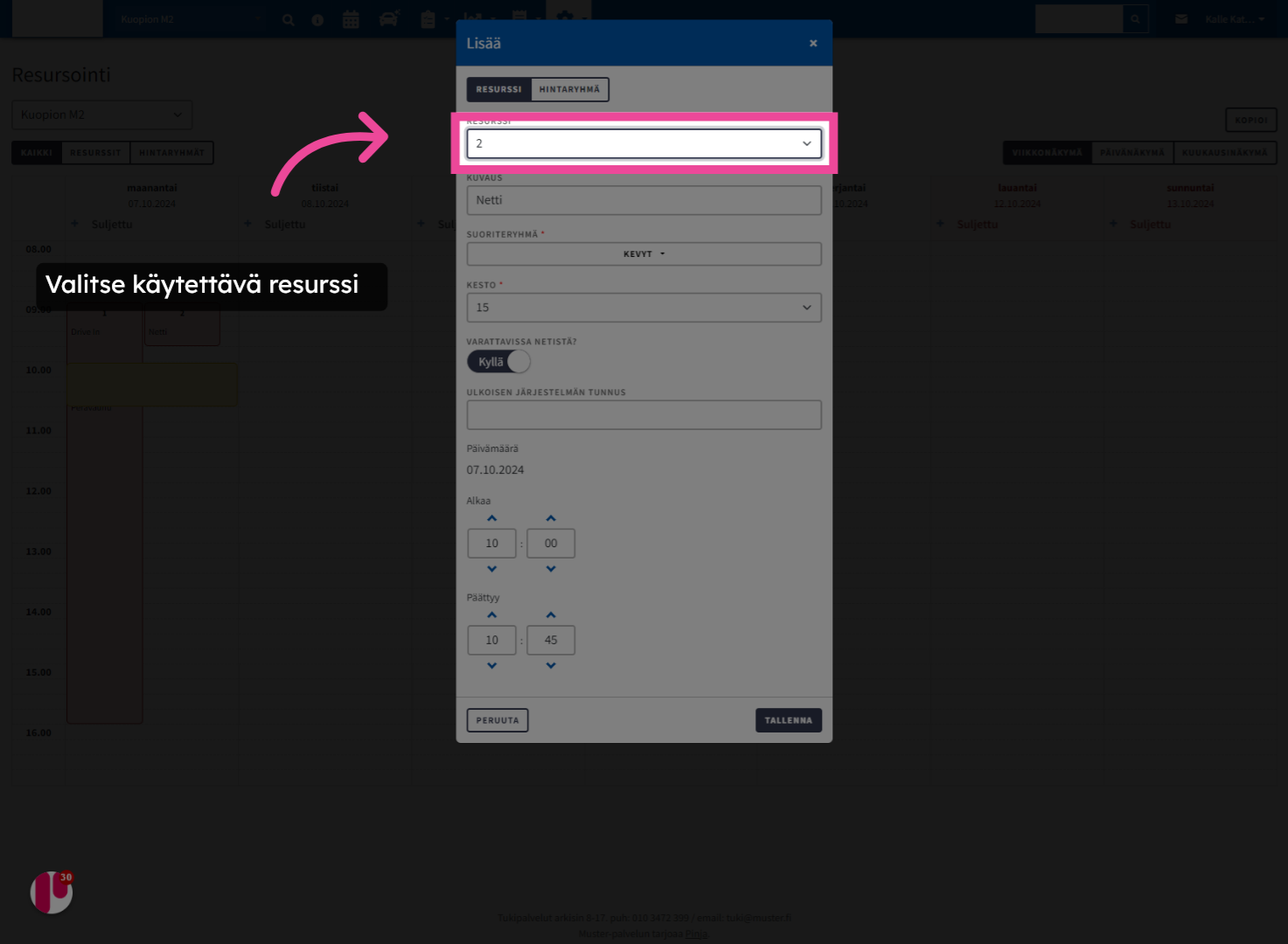
14. Hintaryhmän määrittäminen
Käytettävä hintaryhmä määritellään samalla tavalla mitä aiemmin kuvattu.

15. Resurssien kopioiminen
Resursseja on mahdollista kopioida viikko tai päivä kerrallaan. Valitse tällöin kohta Kopioi.
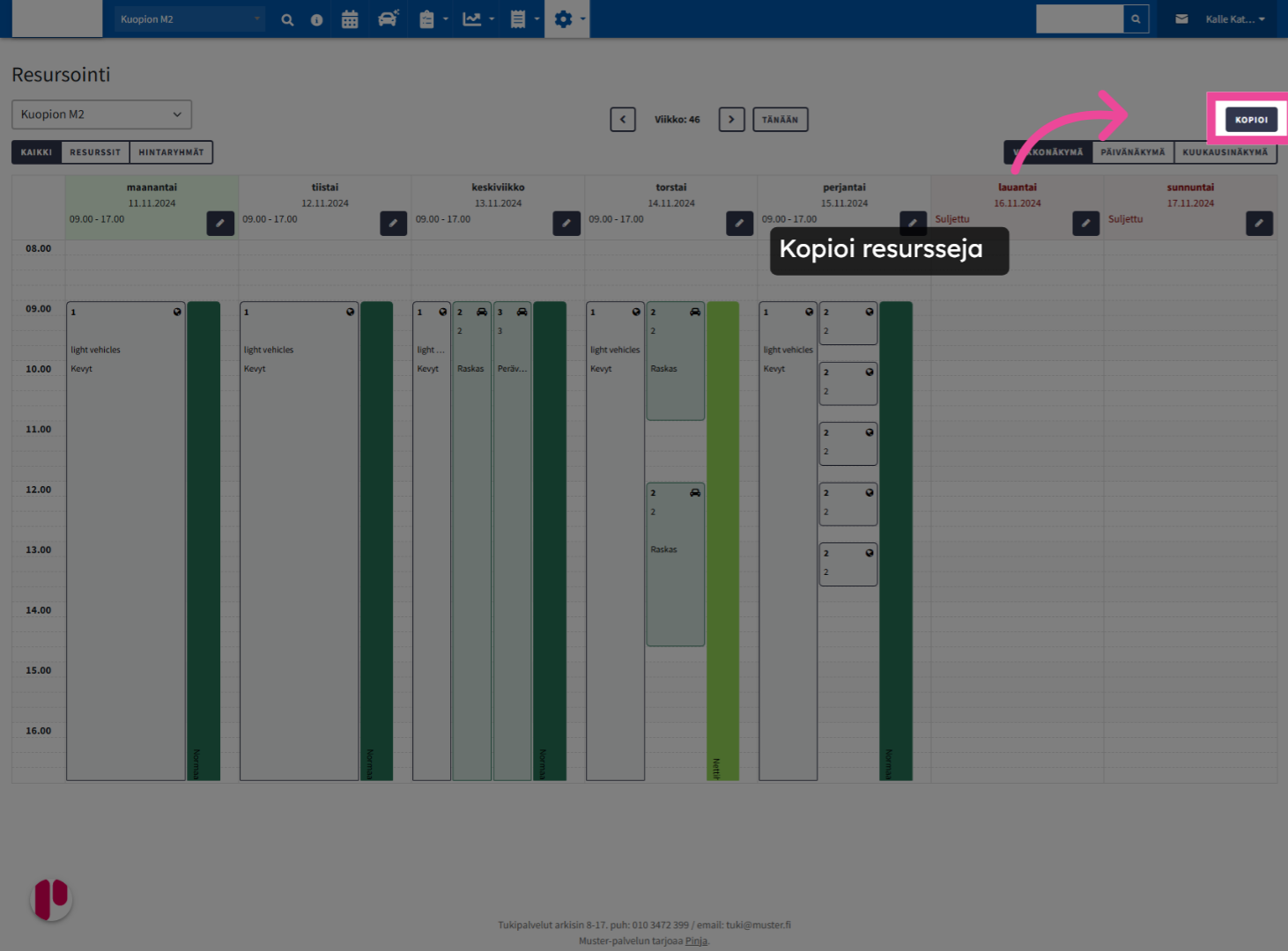
16. Kopioi viikko
Jos haluat kopioida viikon kerrallaan, valitse kalenterista kopioitava viikko ja klikkaa kohdeviikko tai -viikot, mille haluat resurssit kopioida. Tallenna tiedot valitsemalla oikeasta alareunasta Kopioi.
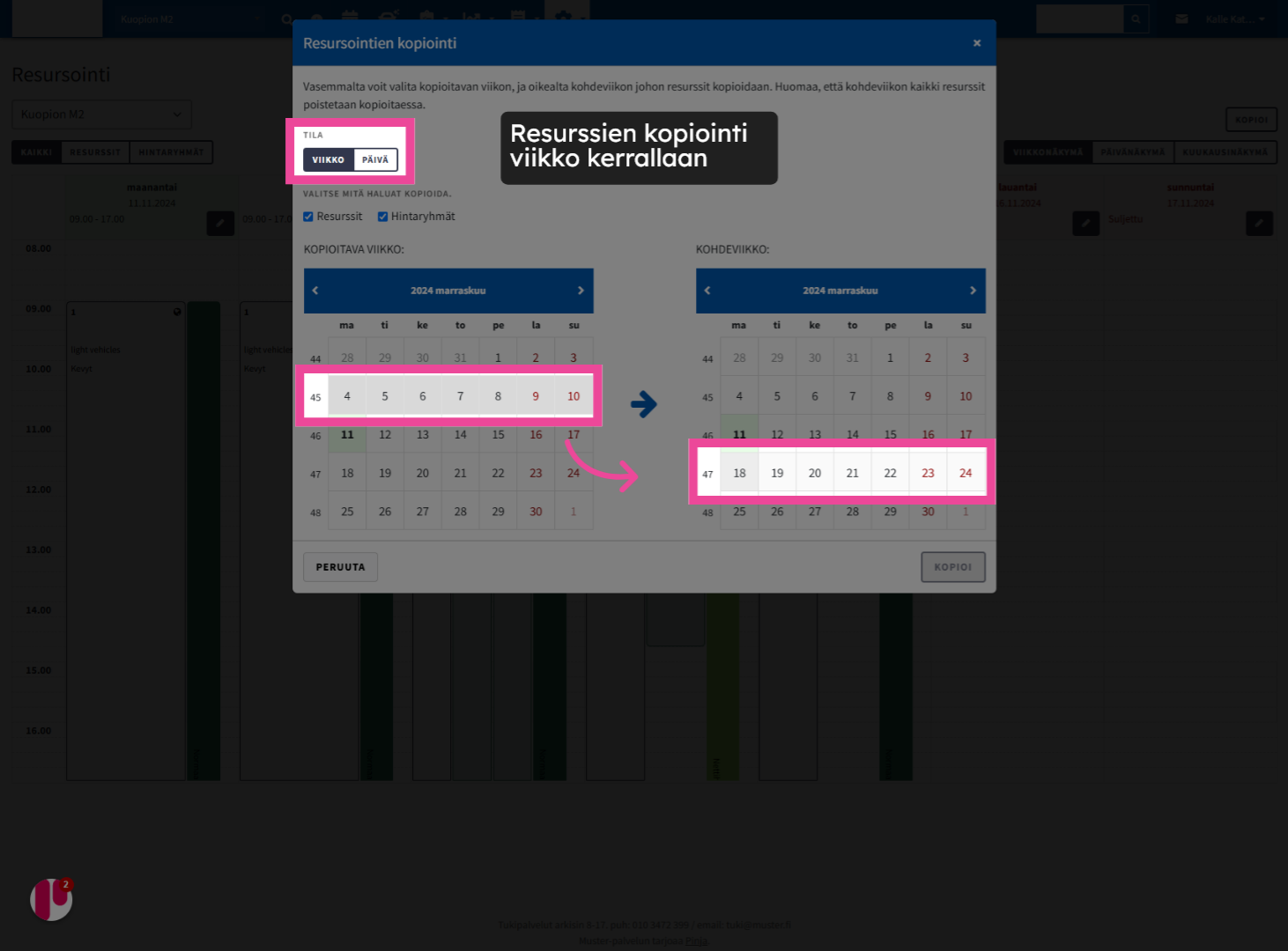
17. Kopioi päivä
Voit kopioida resursseja myös päivä kerrallaan. Klikkaa tässä tapauksessa tilaksi päivä, valitse kopioitava päivä ja sen jälkeen päivät joille haluat resurssit kopioida. Tallenna tiedot valitsemalla Kopioi.
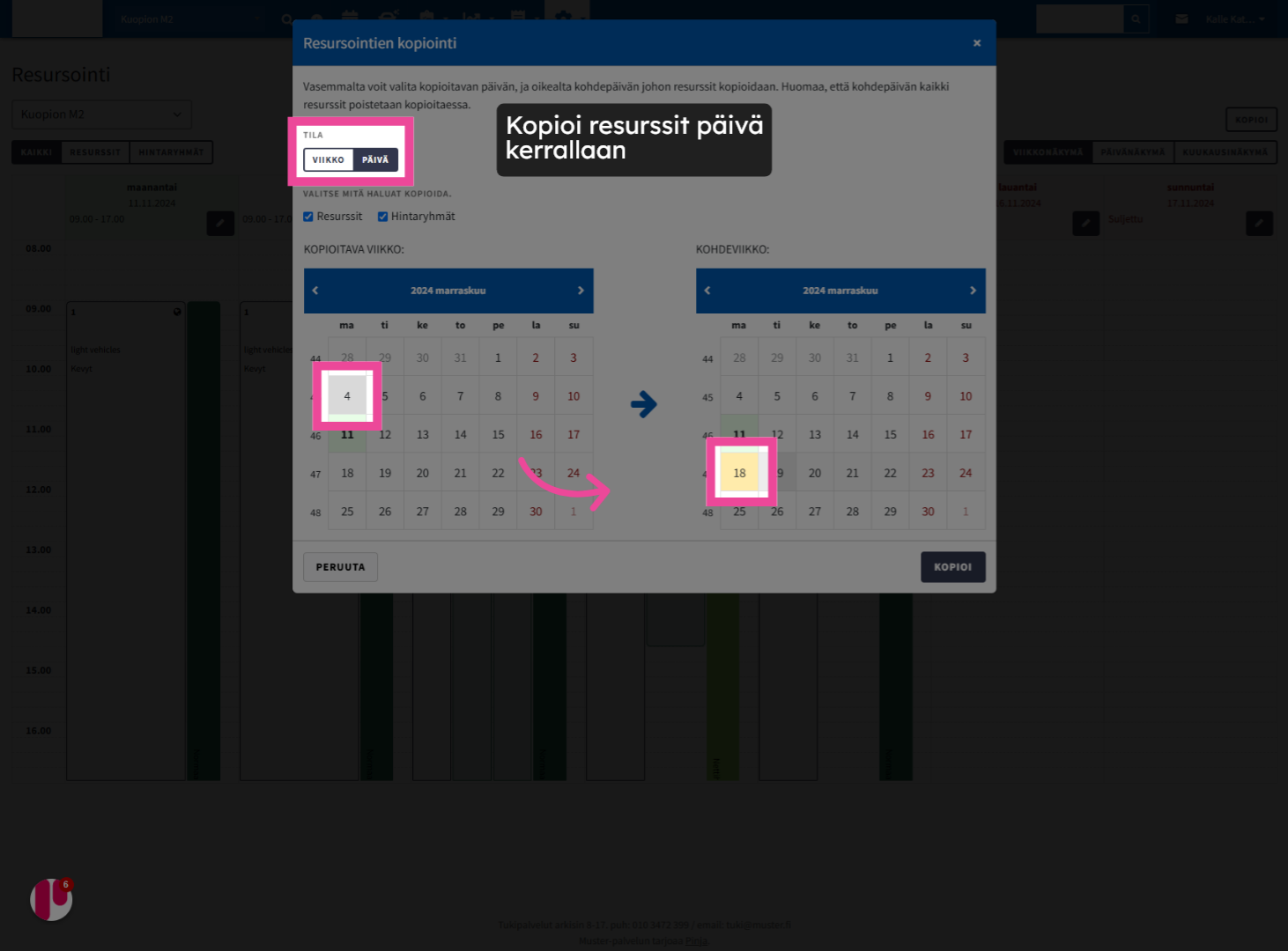
18. Aseman aukioloaikojen muokkaus
Aseman aukioloaikoja on mahdollista muokata päiväkohtaisesti valitsemalla tilaksi manuaalinen ja koko päivän voi sulkea liukupainikkeella. Muokkaukset tallennetaan Tallenna -painikkeella.
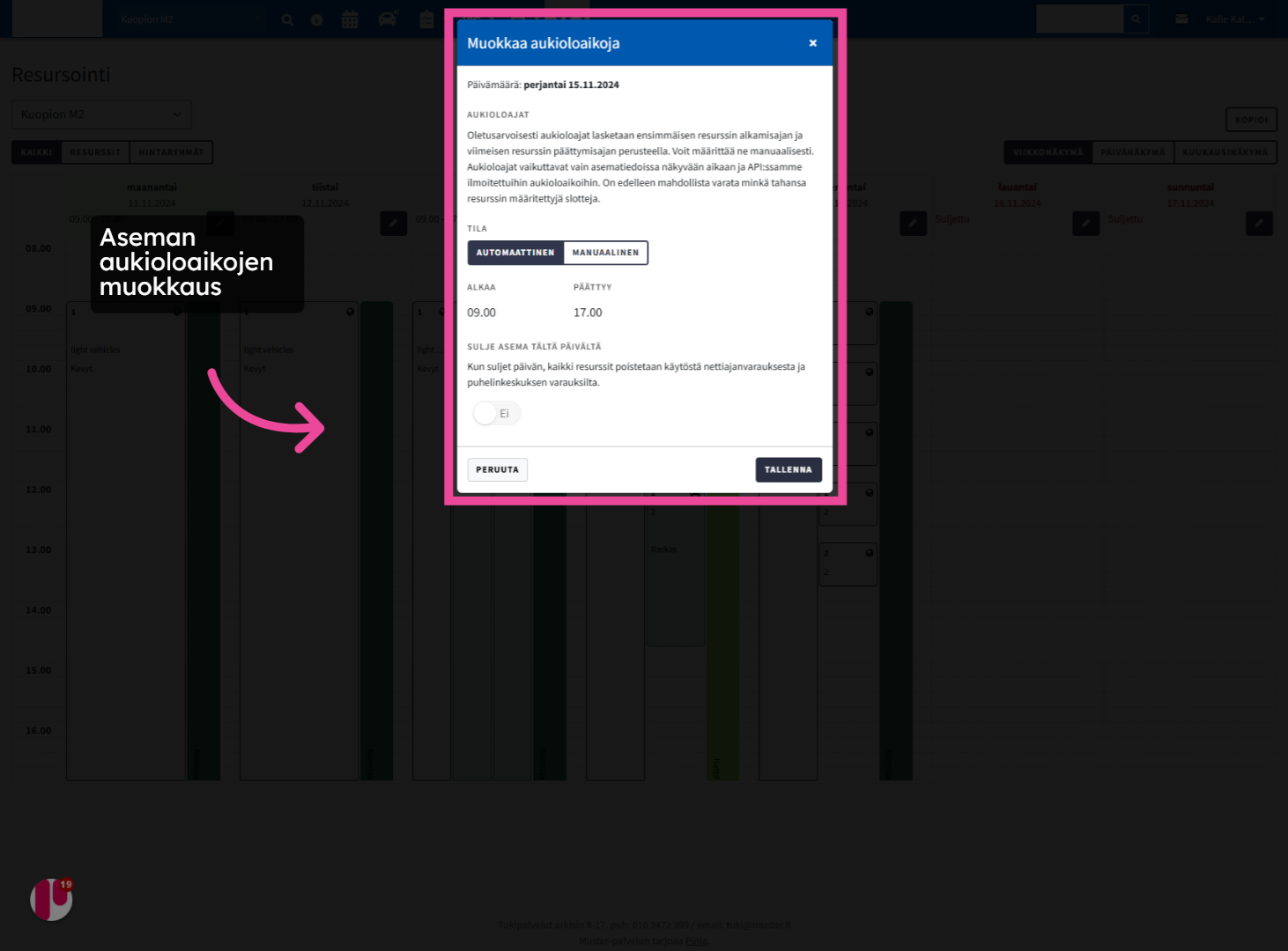
19. Valitse näkymä
Tältä riviltä voit valita eri näkymiä joita haluat tarkastella.